Как добавить visio в ms office
Как установить версию Visio профессиональный 2019 без подписки после установки Office 365
Среда установки
неправильное описание
Шаги обработки
1. Шаг 1. Загрузите инструмент ODT.
D:\ODT
Примечание: непосредственно загруженный файл представляет собой исполняемую программу, аналогичную показанной на рисунке ниже.После выполнения вам будет предложено выбрать каталог распаковки. Фактически, его можно распаковать напрямую с помощью WinRAR или BandiZip.
2. Шаг 2. Отредактируйте файл конфигурации.
На этом этапе вам нужно открыть “configuration-Office365-x64.xml" Файл редактируется, основные части следующие.
Примечание: содержание раздела «Конфигурация»; из их, Если «SoucePath» не указан, извлеченные установочные файлы не будут находиться в папке средства развертывания Office. Эта статья находится в папке D: \ ODT.

Приведенный здесь путь извлечения E:\Visio\; DownloadPath указывает путь к компакт-диску после загрузки ISO-файла для установки Visio, вот I: \ (как показано на предыдущем рисунке) ; Версию можно получить, просмотрев свойства виртуального привода CD-ROM, как показано на рисунке ниже.
Примечание: здесь установлен Visio профессиональный 2019. (Значение Sha1 файла изображения: c82c7d1967870307afbff0d4ef4e9e59219ad857)
3. Шаг 3: извлеките установочный пакет Visio, выполняемый нажатием кнопки и работай.

В проводнике найдите каталог ODT, упомянутый выше, нажмите и удерживайте клавишу Shift, затем щелкните левой кнопкой мыши и выберите "Откройте окно Powershell здесь",Как показано ниже.
Затем выполните следующую команду:
После этого средство развертывания Office будет configuration-Office365-x64.xml Конфигурация из DownloadPath Получите установочные файлы Visio в SourcePath в.
Примечание. После выполнения этой команды в течение некоторого времени может отсутствовать ответ из командной строки, и вы можете видеть только мигание курсора. Будьте терпеливы. Процесс извлечения занимает более десяти минут.
4. Шаг 4: Подготовьте и выполните установку.
После извлечения вы можете увидеть целевой файл (SourcePath соответствует папке, вот E: \ Visio) Появится папка Office, которая при открытии содержит папку данных.
Обратите внимание, что на зеркальном компакт-диске также есть офисная папка, а после открытия есть папка с данными, поэтому скопируйте файл setup64.exe в офисную папку на компакт-диске. После обработки он похож на рисунок ниже.
На этом этапе снова запустите Setup64.exe, появится следующее диалоговое окно:
Пожалуйста, терпеливо дождитесь окончания процесса установки,В процессе установки может появиться следующий запрос, который является нормальной операцией и не должен прерываться по желанию:
Это может быть связано с тем, что некоторые общие компоненты Office используются в фоновом режиме и их необходимо закрыть перед обновлением.

Эта программа позволяет нам создавать блок-схемы для организационные диаграммы , планы этажей, мозговые штурмы или сетевые диаграммы и многие другие варианты. Плюс, благодаря Один диск , вы можете сотрудничать с другими коллегами в режиме реального времени, чтобы создавать идеальные диаграммы в кратчайшие сроки.
К счастью, Microsoft собирается предложить альтернативу пользователям, которые уже заплатили за подписку на Microsoft 365.
Создание схемы
Создать схему можно несколькими способами.
Создание схем в OneDrive для бизнеса и библиотеке SharePoint
Перейдите в папку OneDrive для работы и учебы или библиотеку документов SharePoint в Microsoft 365.
Выберите Создать > Документ Visio.
Создание схем через средство запуска приложений

В строке кнопок приложения в верхней части страницы выберите пункт Visio .
Если приложение Visio не отображается в средстве запуска приложений, выберите все приложенияи нажмите кнопку Visio.
Чтобы начать с готовой схемы Веб-приложение Visio, просмотрите схемы и примеры в коллекции, а затем нажмите кнопку Создать.

Если вы хотите просмотреть пример перед созданием нового документа, нажмите кнопку Предварительный просмотр .
Если вы предпочитаете начать с нуля, в верхней части страницы выберите пустой документ.
Microsoft Visio скачать бесплатно
Последняя версия: 2003 от 15.11 2015 Лицензия: Бесплатно Разработчик: Microsoft Corporation Операционные системы: Windows 7, 8, 10, XP, Vista Интерфейс: Русский Размер файла: 112 Mb Microsoft Visio 2003 Microsoft_Office2003_Rus_Setup.exe Microsoft Visio 2007 Microsoft_Office_2007_Setup.exe Microsoft Visio 2010 32 bit Microsoft Visio 2013 32 bit MS_Office_Pro_Plus_2013_SP1_32Bit_Rus_Setup.ISO Microsoft Visio 2016 32 bit MS_Office_Professional_Plus_2016_x32_Ru_Setup.iso Microsoft Visio 2019 32 bit Microsoft_Office_2019_Pro_Plus_Rus_Setup.img Microsoft Visio 2010 64 bit Microsoft Visio 2013 64 bit MS_Office_Pro_Plus_2013_SP1_64Bit_Rus_Setup.ISO Microsoft Visio 2016 64 bit MS_Office_Professional_Plus_2016_x64_Ru_Setup.iso Microsoft Visio 2019 64 bit Microsoft_Office_2019_Pro_Plus_Rus_Setup.img
Преимущества

Системные требования низкие. Редактор запускается даже на Windows XP.Рабочую область легко настраивать, указывая размеры для взаимодействия и редактирования. Также дело обстоит и с объектами – регулировке подвластен каждый элемент, появляющийся на экране.Фигуры, иконки, шрифты, рамки, стрелки и линии – инструментарий заполнен до краев и в два счёта расширяется через панель, где для Visio скачать можно совершенно бесплатно и расширения, и новые графические элементы.Точечное масштабирование помогает не упустить важные детали из кадра и довести до совершенства интерактивные панели, блок-схемы или рабочую презентацию.Обновления и заплатки оптимизации устанавливаются автоматически.Техническая поддержка Майкрософт ответит на любые вопросы в кратчайшие сроки.
Вопросы-Ответы
Сначала Вам нужно загрузить файл: перетащите файл Visio или щелкните внутри области загрузки файла для того чтобы выбрать файл. Как только файл будет загружен Вы будете автоматически перенаправлены на приложение для просмотра файлов.
Приложение работает очень быстро. Зачастую требуется всего несколько секунд для открытия файла Visio.
Конечно! Просмотр файла будет доступен сразу же после загрузки файла. Файлы хранятся на наших серверах 24 часа после чего автоматически удаляются.
Да, приложение GroupDocs Viewer для просмотра файлов может использоваться на любом устройстве с операционной системой в которой есть браузер. Наше приложение для просмотра файлов Visio работает онлайн и не требует установки дополнительного программного обеспечения.
Для просмотра файлов Visio подойдет любой современный браузер, например Google Chrome, Microsoft Edge, Firefox, Opera или Safari.
Microsoft 365 , ранее известная как Office 365, представляет собой модель подписки на офисный пакет, которая позволяет нам, вместо того, чтобы платить полную стоимость, получить доступ ко всем программам в обмен на периодическую оплату (ежемесячно или ежегодно). В рамках этой модели подписки у нас может быть доступ к Word, Excel, PowerPoint, Access и Publisher в дополнение к Outlook. Однако очень скоро пользователи, оплатившие эту подписку, смогут пользоваться новой программой, не переплачивая ни копейки: Visio .
Что такое Microsoft Visio
Visio - один из самых полных инструментов для создание диаграмм на твоем компьютере. Благодаря ему мы можем создавать простые схемы, чтобы воплотить наши идеи в жизнь и помочь нам и другим людям понять их намного лучше. Имеет большое количество шаблоны , основные диаграммы и символы, благодаря которым мы сможем создавать диаграммы, которые мы хотим.
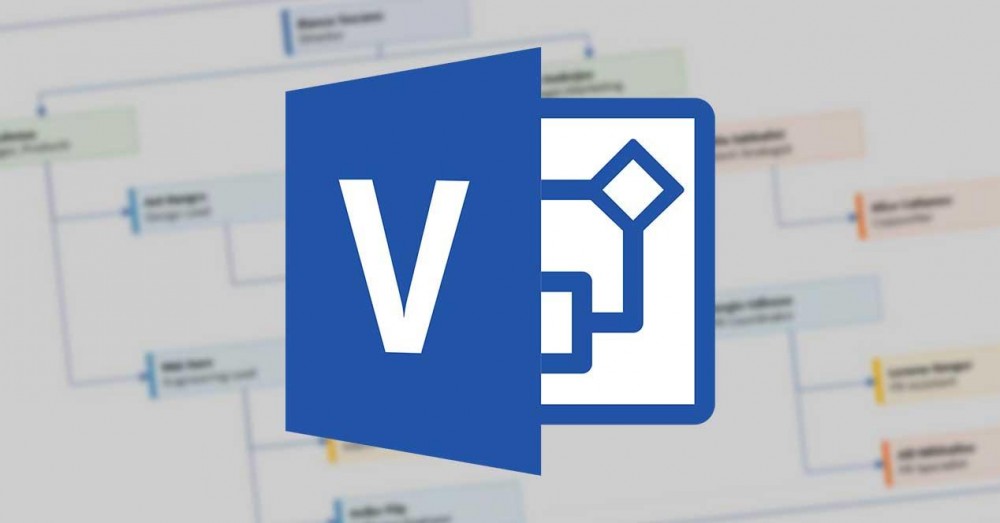
Эта программа позволяет нам создавать блок-схемы для организационные диаграммы , планы этажей, мозговые штурмы или сетевые диаграммы и многие другие варианты. Плюс, благодаря Один диск , вы можете сотрудничать с другими коллегами в режиме реального времени, чтобы создавать идеальные диаграммы в кратчайшие сроки.
Хотя Visio является частью Office, он обычно не включается по умолчанию ни в один из выпусков, ни в единовременную оплату, ни в подписку. Чтобы использовать эту программу, мы должны покупать ее отдельно. Полная версия Visio Professional 2019 стоит 809 евро. И, если мы предпочитаем по подписке, у нас есть " план 1 ", По 4.20 евро в месяц за пользователя, включая веб-версию, или в" план 2 «, Которое представляет собой веб-приложение и настольную программу, по 12.60 евро в месяц за пользователя. .
К счастью, Microsoft собирается предложить альтернативу пользователям, которые уже заплатили за подписку на Microsoft 365.
«Облегченная» версия Visio для бизнес-пользователей Microsoft 365
Microsoft недавно объявила, что те пользователи, которые платят за одну из коммерческие выпуски Microsoft 365 получит это приложение в следующем месяце бесплатно. Новый веб-сайт Visio будет уменьшенной версией программы, более легкой, предложит пользователям самые основные функции без ущерба для всего, что предлагает нам это программное обеспечение. Это не будет столь же всеобъемлющий выпуск, как выпуск Professional или Plan 2, но он обеспечит основные возможности Visio.
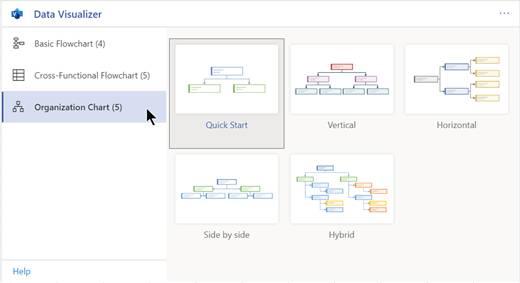
Одна из особенностей этой редакции заключается в том, что она позволяет вам диаграммы впрыска непосредственно в другие программы, такие как Microsoft Teams, Word, Excel, PowerPoint и другие. Это также позволит вам сотрудничать с другими пользователями, выбирать шаблоны для создания диаграмм и многое другое.
Мы можем запросить ранний доступ к этому новому сайту из этой формы . Пользователи Microsoft 365 Personal или Family не смогут использовать этот новый веб-версия Visio на данный момент . В некотором смысле это имеет смысл, поскольку обычно нам не нужно строить диаграммы в повседневной жизни так, как компании. Однако, если нам это нужно, мы всегда можем выбрать бесплатную альтернативу Visio, например диаметр .
Читайте также:


